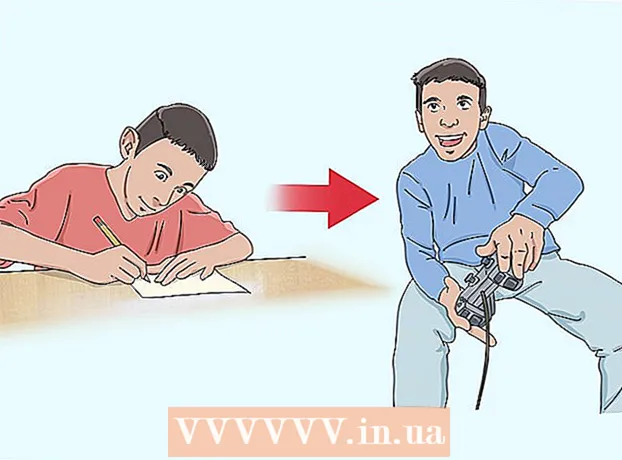Szerző:
Robert Simon
A Teremtés Dátuma:
24 Június 2021
Frissítés Dátuma:
1 Július 2024

Tartalom
- Lépni
- 1/2 módszer: Mobil üzenet küldése
- 2/2 módszer: Közzététel egy asztalra
- Tippek
- Figyelmeztetések
Ez a cikk megtanulja, hogyan kell közzétenni a Facebookon, mind a mobilalkalmazáson, mind pedig a Facebook weboldalán. Az üzenetek szöveget, fényképeket, videókat és a tartózkodási helyére vonatkozó információkat tartalmazhatnak. Üzenetet küldhet a saját oldalán, de egy olyan barát vagy csoport oldalán is, amelyhez tartozik.
Lépni
1/2 módszer: Mobil üzenet küldése
 Nyissa meg a Facebook-ot. A Facebook alkalmazás ikonja sötétkék alapon fehér "f" -re hasonlít. A Facebook megnyitja hírcsatornáját, ha már be van jelentkezve.
Nyissa meg a Facebook-ot. A Facebook alkalmazás ikonja sötétkék alapon fehér "f" -re hasonlít. A Facebook megnyitja hírcsatornáját, ha már be van jelentkezve. - Ha még nincs bejelentkezve, adja meg e-mail címét (vagy telefonszámát) és jelszavát, majd nyomja meg a "Bejelentkezés" gombot.
 Lépjen arra az oldalra, ahová az üzenetet el szeretné küldeni. Attól függően, hogy hová szeretné létrehozni az üzenetet, ez változni fog:
Lépjen arra az oldalra, ahová az üzenetet el szeretné küldeni. Attól függően, hogy hová szeretné létrehozni az üzenetet, ez változni fog: - "Az oldalad" - Hozz létre egy bejegyzést az oldaladhoz a Hírcsatorna tetején.
- "Egy barát oldala" - Koppintson a képernyő tetején található keresősávra, írja be egy barátjának nevét, érintse meg a nevét, majd a profilképét.
- "A Group" - Nyomja meg a "☰" gombot, nyomja meg a "Groups" gombot, nyomja meg a "Groups" fület, majd a csoportját.
 Nyomja meg az üzenet mezőt. Ez az ablak a Hírcsatorna tetején található. Ha egy ismerős oldalára posztol, az az oldal tetején található fotó szakasz alatt lesz. Ha csoportosan posztol, az ablak közvetlenül a címlapfotó alatt lesz.
Nyomja meg az üzenet mezőt. Ez az ablak a Hírcsatorna tetején található. Ha egy ismerős oldalára posztol, az az oldal tetején található fotó szakasz alatt lesz. Ha csoportosan posztol, az ablak közvetlenül a címlapfotó alatt lesz. - Az ablakban általában lesz egy olyan mondat, mint "Írj valamit" vagy "Mit csinálsz".
 Töltsön fel fényképet vagy videót. Nyomja meg a "Fotó / Videó" gombot az üzenet képernyő közepén, majd válassza ki a feltölteni kívánt fényképet vagy videót, majd nyomja meg a "Kész" gombot. Ez hozzáadja a fotót vagy videót a bejegyzéséhez.
Töltsön fel fényképet vagy videót. Nyomja meg a "Fotó / Videó" gombot az üzenet képernyő közepén, majd válassza ki a feltölteni kívánt fényképet vagy videót, majd nyomja meg a "Kész" gombot. Ez hozzáadja a fotót vagy videót a bejegyzéséhez. - Több fotót vagy videót feltölthet egyszerre.
- Hagyja ki ezt a lépést, ha csak szöveges üzenetet szeretne elküldeni.
 Szöveg hozzáadása az üzenethez. Koppintson a szövegmezőre, majd írja be az üzenet szövegét.
Szöveg hozzáadása az üzenethez. Koppintson a szövegmezőre, majd írja be az üzenet szövegét. - Az üzenet hátterének beállításához a képernyő közepe közelében található színes kört is megnyomhatja. Csak 130 karakter vagy annál rövidebb üzenetekhez adhat színt.
 nyomja meg Hozzáadás az üzenethez a képernyő közepén. Ez a következő üzenetbeállításokat jeleníti meg:
nyomja meg Hozzáadás az üzenethez a képernyő közepén. Ez a következő üzenetbeállításokat jeleníti meg: - "Fotó / Videó" - további fotók vagy videók hozzáadása.
- "Bejelentkezés" - Lehetővé teszi cím vagy hely hozzáadását az üzenethez.
- "Érzés / Tevékenység / Matrica" - Lehetővé teszi érzelem, tevékenység vagy hangulatjel hozzáadását.
- "Személyek megcímkézése" - Lehetővé teszi, hogy egy személyt hozzáadjon ehhez a bejegyzéshez. Ezzel az üzenet az oldalukra is bekerül.
 Válasszon egy üzenet opciót, ha további üzenetet szeretne hozzáadni. Ez teljesen opcionális. Ha nem szeretne többet hozzáadni a bejegyzéshez, folytassa a következő lépéssel.
Válasszon egy üzenet opciót, ha további üzenetet szeretne hozzáadni. Ez teljesen opcionális. Ha nem szeretne többet hozzáadni a bejegyzéshez, folytassa a következő lépéssel.  nyomja meg Hely a képernyő jobb felső sarkában. Ezzel elküldi az üzenetét, és hozzáadja az éppen megtekintett oldalhoz.
nyomja meg Hely a képernyő jobb felső sarkában. Ezzel elküldi az üzenetét, és hozzáadja az éppen megtekintett oldalhoz.
2/2 módszer: Közzététel egy asztalra
 Nyissa meg a Facebook-ot. Nyissa meg a https://www.facebook.com/ oldalt. Ha be van jelentkezve, ez megnyitja a Facebook Hírcsatornát.
Nyissa meg a Facebook-ot. Nyissa meg a https://www.facebook.com/ oldalt. Ha be van jelentkezve, ez megnyitja a Facebook Hírcsatornát. - Ha nincs bejelentkezve, adja meg e-mail címét (vagy telefonszámát) és jelszavát. Tegye ezt az oldal jobb felső sarkában.
 Lépjen arra az oldalra, ahová az üzenetet el szeretné küldeni. Attól függően, hogy hová szeretné feladni az üzenetet, ez változni fog:
Lépjen arra az oldalra, ahová az üzenetet el szeretné küldeni. Attól függően, hogy hová szeretné feladni az üzenetet, ez változni fog: - "Az oldalad" - Hozz létre egy bejegyzést az oldaladhoz a Hírcsatorna tetején.
- "Egy barát oldala" - Kattintson a képernyő tetején található keresősávra, írja be egy barátjának nevét, majd kattintson a profilképére.
- "A Group" - Kattintson az oldal bal oldalán található "Groups" elemre, kattintson a "Groups" fülre, majd kattintson a megnyitni kívánt csoportra.
 Kattintson az üzenet mezőre. Ez az ablak a Hírcsatorna tetején található. Amikor egy ismerősöd vagy csoportod oldalára teszel közzé üzenetet, a címlapkép alatt megjelenik az üzenetmező.
Kattintson az üzenet mezőre. Ez az ablak a Hírcsatorna tetején található. Amikor egy ismerősöd vagy csoportod oldalára teszel közzé üzenetet, a címlapkép alatt megjelenik az üzenetmező.  Szöveg hozzáadása az üzenethez. Írja be tartalmát az üzenet mezőbe. Színes hátteret is hozzáadhat az üzenetmező alatti színek egyikére kattintva.
Szöveg hozzáadása az üzenethez. Írja be tartalmát az üzenet mezőbe. Színes hátteret is hozzáadhat az üzenetmező alatti színek egyikére kattintva. - A színes háttereket csak legfeljebb 130 karakter hosszú üzenetek támogatják.
 Adjon hozzá további tartalmat a bejegyzéséhez. Ha többet szeretne hozzáadni az üzenetéhez, kattintson az üzenetmező alatti lehetőségek egyikére:
Adjon hozzá további tartalmat a bejegyzéséhez. Ha többet szeretne hozzáadni az üzenetéhez, kattintson az üzenetmező alatti lehetőségek egyikére: - "Photo / Video" - Lehetővé teszi, hogy kiválasszon egy fényképet vagy videót a számítógépéről, és feltöltse a bejegyzésére.
- "Barátok megcímkézése" - lehetővé teszi, hogy kiválasszon és megcímkézzen egy barátot vagy baráti csoportot az üzenetben. A címkézett barátok a saját oldalukon fogják látni az üzenetet.
- "Bejelentkezés" - Lehetővé teszi cím hozzáadását az üzenethez.
- "Érzés / tevékenység" - Lehetővé teszi érzelem vagy tevékenység hozzáadását az üzenethez.
 kattintson Hely. Ez a kék gomb az ablak jobb alsó sarkában található.
kattintson Hely. Ez a kék gomb az ablak jobb alsó sarkában található.
Tippek
- Amikor üzenetet tesz közzé a Facebook webhelyének egy csoportoldalán, az üzenet jobb felső sarkában az "Egyebek" elemet választhatja további opciók megtekintéséhez, például fájl feltöltéséhez vagy dokumentum létrehozásához.
- Bizonyos cégek megjutalmazzák Önt, amikor bejelentkezik. Például néhány étterem ingyenes italt kínál, amikor bejelentkezik velük a hivatalos Facebook-oldalukra.
Figyelmeztetések
- Az üzenetek nem zaklathatják vagy bántalmazhatják más felhasználókat.